Как сделать арт из фото онлайн – пошаговая инструкция [2020]
admin 08.04.2019 Загрузка…Просматривая страницы пользователей социальных сетей, можно встретить изображения, которые кажутся нарисованными от руки карандашом или кистью. Чтобы обзавестись похожим творением, не потребуется нанимать профессионального художника, достаточно воспользоваться специализированным сервисом. В текущей статье расскажем, как из фото сделать рисунок, а также предоставим список наиболее популярных ресурсов, работающих в этом направлении.
Процедура трансформации фото в арт
Несмотря на кажущуюся сложность и необходимость глубоких познаний в работе с графическими редакторами, операция выполняется буквально в несколько кликов и доступна для любого пользователя ПК или смартфона. Общий алгоритм превращения фотографии в арт-рисунок выглядит следующим образом:
- Пользователь переходит на сайт с требуемым функционалом.
- Выбирает эффект, который необходимо применить к фото.

- Загружает снимок из памяти своего устройства на сайт.
- При необходимости регулирует параметры наложения фильтра.
- Скачивает готовое изображение на компьютер или телефон.
Процедура завершена. Можно хвастаться получившимся рисунком перед друзьями в интернете или отправлять его знакомым непосредственно через мессенджеры.
После описания общей последовательности действий, как из фото сделать арт-рисунок, представляем вашему вниманию подборку онлайн-сервисов для выполнения трансформации.
Сервисы для создания арт-фотографии
Использование необходимых возможностей на всех сайтах доступно на бесплатной основе. Однако некоторые ресурсы, в целях рекламы, накладывают водяной знак на итоговое изображение. Убрать его получится только путем обрезки границ или оплаты подписки.
Pho.to
Сервис предлагает использование многочисленных эффектов и фильтров, добавление текста, редактирование изображения и прочие действия бесплатно. Чтобы создать арт-изображение, потребуется:
Чтобы создать арт-изображение, потребуется:
- Перейти по ссылке: http://funny.pho.to/ru/artistic-photo-effects/.
- В разделе «Искусство и живопись» доступно 54 эффекта: роспись маслом, карандашный рисунок (цветной и черно-белый), скетч, стиль Ван Гога и многое другое. Также загруженное изображение можно автоматически разместить на подготовленный фон, например, на холст рисующего художника.
- После выбора желаемого эффекта потребуется загрузить снимок. Делается это одним из трех способов: с компьютера, по ссылке, из Facebook.
- После окончания обработки отобразится результат. Его можно сохранить или добавить рамку, стикер, текст.
- Для загрузки в память устройства выбрать «Сохранить и поделиться».
- Кликнуть по кнопке «Скачать». Изображение откроется в новом окне.
- Нажать по картинке правой кнопкой, выбрать «Сохранить как».
- Указать место в файловой системе.

Таким образом получилось сделать арт-рисунок из фото онлайн.
PhotoFaceFun.com
Ресурс с огромным выбором тематик для фото: арт, винтаж, кино, постеры и т.д. Инструменты доступны бесплатно, водяной знак не накладывается. Инструкция по работе с сервисом:
PopArtStudio.nl
Загрузка …Название сайта говорит само за себя. Сервис был создан специально для превращения обычных снимков в образцы арт-искусства. Здесь пользователь может найти эффекты, названные в честь известных личностей и событий: Elvis, Andy Warhol, Bohemian Rhapsody. Пользоваться инструментами предельно просто:
- Открыть ссылку: http://www.popartstudio.nl/.
- Указать желаемый стиль обработки.
- В верхней части страницы выбрать метод загрузки фото: с памяти устройства или по ссылке.
- Нажать синюю кнопку «Загрузить».
- Отобразится результат. Для его тонкой настройки можно воспользоваться параметрами, представленными слева: непрозрачность, порог, ширина линии обводки, расстояние, стиль и прочее.
 Для применения изменений следует нажать соответствующую кнопку.
Для применения изменений следует нажать соответствующую кнопку.
Ответом на вопрос, как сделать арт на фото на телефоне, станет официальное приложение этого сервиса, разработанное под систему Андроид. Ссылка на скачивание представлена в виде зеленого робота в верхней части окна.
Snapstouch.com
Онлайн-сервис для конвертации фото в скетч, карандашный рисунок, картину. Несмотря на отсутствие русского интерфейса, проблем с использованием не возникнет – результат достигается спустя несколько кликов. Инструкция:
Ресурс не отличается широким выбором эффектов, но предоставляет более тщательную проработку фотографии и делает ее действительно похожей на арт-рисунок.
Как сделать из фото мультяшный рисунок
Посмотреть на свое изображение, выполненное в стиле мультфильма, очень интересно. Для этого также потребуется онлайн-сервис, хотя в отличие от сайтов по созданию арт-рисунков, найти необходимый ресурс сложнее. Инструкция по обработке:
Инструкция по обработке:
- Перейти по ссылке: https://www.imgonline.com.ua/cartoon-picture.php.
- Все настройки будущего рисунка разбиты по этапам и пронумерованы цифрами. В первой графе нужно загрузить фотографию, как это делалось на предыдущих сервисах.
- Вторая графа влияет на итоговый результат в плане придания мультяшности. В ней выставляется сегментация и ее уровень, тип и интенсивность окантовки. Первый раз настройки лучше не менять, затем можно поэкспериментировать.
- Третья и четвертая графа отвечают за параметры цветности и формат изображения. Без лишней необходимости их не стоит менять.
- Кликнуть «ОК» для запуска обработки. На процедуру уходит от 5 до 30 секунд.
- Система сайта сообщит об успешном завершении операции. Картинку можно открыть в новом окне или скачать в память устройства.
Представленные в материале онлайн-сервисы помогут сделать рисунок карандашом из фото или арт-картину. С помощью широкого спектра инструментов можно достичь различных визуальных эффектов, которые привлекут внимание к снимку и послужат поводом для получения множества отметок «Like».
С помощью широкого спектра инструментов можно достичь различных визуальных эффектов, которые привлекут внимание к снимку и послужат поводом для получения множества отметок «Like».
фото эффект карандашного рисунка онлайн
Онлайн-инструменты делают этот процесс чрезвычайно простым. Программа превращает фотоснимки в эскизы сделанные карандашом или углем позволяет создать черно-белый карандашный набросок или цветной рисунок а также получить эффект пастели или рисунок акварельными карандашами.
Karandashnyj Risunok Fotofaniya Besplatnye Fotoeffekty I Filtry Onlajn
Измените режим наложения этого слоя на adsbygoogle windowadsbygoogle push.
фото эффект карандашного рисунка онлайн. Обработать фотографию с помощью. Главное нужно указать файл на вашем компьютере или телефоне нажать кнопку ok внизу. Эффект рисунка простым карандашом онлайн.
Эффект карандашного наброска в Affinity Photo. Одним из таких популярных является фотоэффект рисунка карандашом. На выбор в Photo представлено несколько вариаций эффекта карандашного рисунка.
На выбор в Photo представлено несколько вариаций эффекта карандашного рисунка.
Быстрый эффект карандашного рисунка в Фотошоп 20 Этот урок покажет вам как с помощью трёх слоёв создать данный эффект. Рисунок карандашом ФотоФания. Эффект карандашного наброска для After Effects.
На ваши фотографии обратят внимание и будут восхищаться. Эффект рисунка из фото. В этом уроке Вы узнаете как сделать эффект карандашного рисунка для фото в Photoshop CS6.
Adsbygoogle windowadsbygoogle push. Эффект рисунка карандашом онлайн фотошоп. Доступен и эффект карикатуры выполненный в качестве карандашного рисунка.
Эффект рисования эскиза онлайн на изображении ConvertImage. Бесплатные фотоэффекты и фильтры онлайн Опубликовано 30011970 Автор alexxlab Оставить комментарий. Фоторедактор онлайн позволяет применять различные эффекты для фото.
В считанные минуты вы можете создать красивый и реалистичный карандашный эскиз. Бесплатные фотоэффекты и фильтры онлайн.
Этот фотоэффект онлайн превратит ваше фото в рисунок карандашом. Рисунки простым карандашом для начинающих — это наши онлайн фотоэффекты которые помогут превратить в рисунок карандашом любую Вашу фотографию за считанные секунды еще такие рисунки называют — эскизы или скетчиКаждый обыватель интернета натыкаясь на эффектные. Color Dodge Осветление основыВ итоге изображение станет белым.
Остальные настройки выставлены по. Карандашный рисунок ФотоФания. Эффект карандашного рисунка в Фотошоп Creativoone.
Рисунок карандашом онлайн эффект. Сейчас существует огромное количество разнообразных онлайн-сервисов которые позволяют создать эффект карандашного рисунка онлайн. Выберите желаемый стиль и щелкните по превью.
Рисунки простым карандашом для начинающих это наши онлайн фотоэффекты которые помогут превратить в. Вы можете бесплатно с помощью нашего сайта создать неповторимые фотокартины с ваших любимых фотографийПримените эффекты рисунков карандашом и вы получите непревзойденный результат.
Лучшие онлайн-инструменты помогут вам придать эффект графитового карандаша эскиза любой фотографии. Вы загружаете фото в Интернет и через пару мгновений получаете готовые изображение имитирующие наброски карандашом.
Tureckij Hudozhnik Musa Celik Musa Chelik Obsuzhdenie Na Liveinternet Rossijskij Servis Onlajn Dnevnikov V 2020 G Portret Risovanie Portretov Hudozhniki
Risunki Prostym Karandashom Kshishtofa Lukashevicha 23 Foto Kartiny Hudozhniki Fotografy Na Nevsepic Portret Portrety Znamenitostej Karandashnyj Portret
Karandashnyj Risunok Fotofaniya Besplatnye Fotoeffekty I Filtry Onlajn
Artworks By Nathalie Picoulet Obsuzhdenie Na Liveinternet Rossijskij Servis Onlajn Dnevnikov Hudozhniki Akvarelnye Portrety Portretnye Zarisovki
Karandashnyj Risunok Fotofaniya Besplatnye Fotoeffekty I Filtry Onlajn
V Etom Uroke Vy Uznaete Kak Sdelat Effekt Karandashnogo Risunka Dlya Foto V Photoshop Cs6 Foto Shop Karandashnye Risunki I Risunki
Karandashnyj Risunok Fotofaniya Besplatnye Fotoeffekty I Filtry Onlajn
Ya Lyublyu Tebya Nebom Karandashnye Risunki Zindy S D Nielsen Obsuzhdenie Na Liveinternet Rossijskij Servis Onlajn Dnevnikov Karandashnye Risunki Risunki Lico
Создать карандашный рисунок из фотографии онлайн.
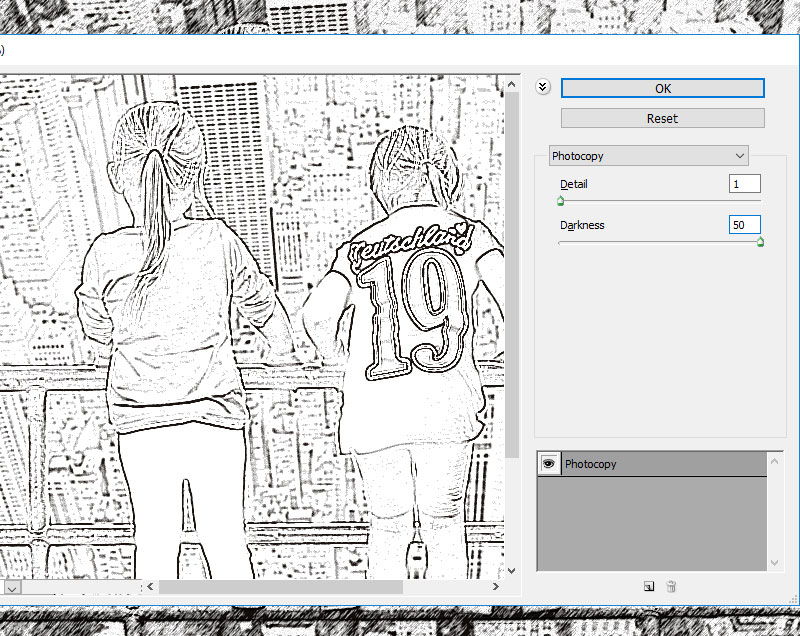 Как сделать фото как нарисованное с помощью PhotoShop
Как сделать фото как нарисованное с помощью PhotoShopТоже используйте фотошоп. тАм есть соответствующие фильтры, которые делают фотографию как бы нарисованную, причм ещ есть несколько вариантов портрета, даже акварель. И делать это просто, хотя есть и видеоуроки для этого.
есть специальные редакторы например олимпус мастер там есть функции рисование акварелью, масляными красками, карандашом только нужно настроить более реальный вариант в ручную
Если вопрос касается создания нарисованной картинки из фото в редакторе фотошоп, то предлагаю следующую видео подборку (исключая видео уже ответивших):
Ели же данный вопрос подразумевает создание нарисованного портрета с помощью сторонних программ (этот способ особенно хорош для тех, кто не умеет пользоваться фотошопом), то тогда вот другой сюжет (причем есть даже онлайн программы, где можно сделать из фото рисованный портрет или натюрморт — видео как раз про такую программу):
Ну а мне нравится делать похожий эффект автоматически на сайте — http://www.![]() imgonline.com.ua/cartoon-picture.php (там он называется мультяшный)
imgonline.com.ua/cartoon-picture.php (там он называется мультяшный)
Даже с настройками, выставленными по умолчанию, выходит очень хорошо!
Сделать из фотографии рисунок очень просто.
Придать фотографии вид рисунка карандашом или стилизовать любое изображение под картинку нарисованную акварелью, гуашью, маслом или с применением других материалов можно несколькими способами.
Если Вам не особо важны качество и реалистичность изображения, а нужно сделать просто быстро — вполне можно обойтись онлайн-редакторами изображений, которых в интернете достаточно, например вот эти: ФотоФания , Photo Pencil Sketch или вот на этом сайте Бесплатные онлайн сервисы от Pho.to . Есть еще много других подобных, но у всех у них один существенный недостаток — низкое качество обработки изображений, причем выбор эффектов стилизации очень невелик и инструменты преобразования нельзя настраивать. Я не пользуюсь онлайн-сервисами именно поэтому, однообразно, не качественно и не интересно.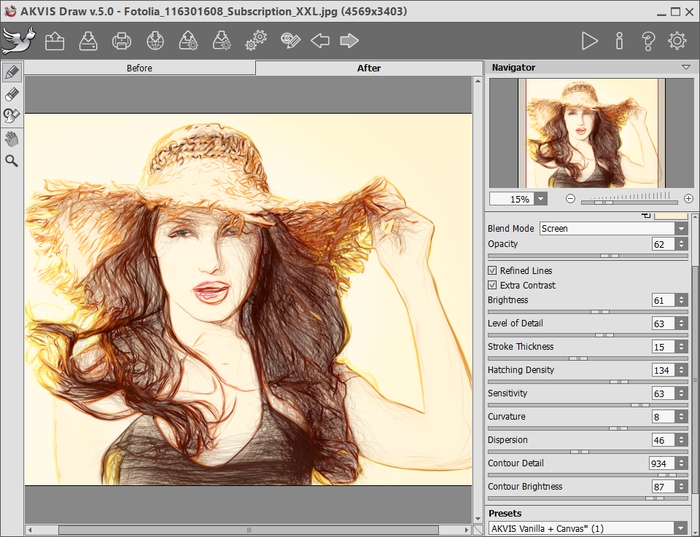
Второй способ также очень простой, но дает шанс внести некоторые индивидуальные, авторские оттенки в каждое новое изображение. Это способ с использованием небольших специальных программ и приложений. Таких программ также очень много, от совсем простеньких, в которых качество не сильно превосходит онлайн-редакторы до вполне профессиональных. Из очень простых программ я могу посоветовать FotoSketcher и Dynamic Auto-Painter
В программе FotoSketcher работать очень просто, настроек немного и изменяя их можно достичь вполне реалистичного результата.
В программе Dynamic Auto-Painter работать еще проще, но интереснее, весь процесс изменения картинки можно наблюдать в реальном времени и остановить тогда, когда Вы будете удовлетворены результатом, профилей в ней довольно много, под различные стили живописи. Если установить дополнительные программы для записи экрана и конвертации, можно сделать и анимированные quot;Гифкиquot;, например вот такую:
Еще одна очень хорошая и мощная программа, профессионального уровня — AKVIS Sketch .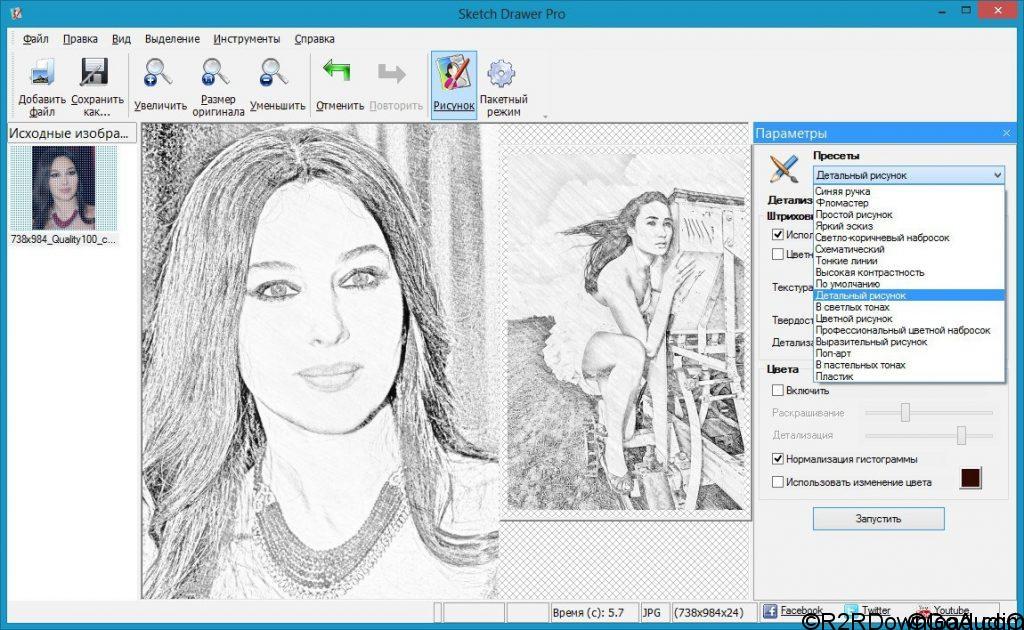
Из той же серии и программа , которая предназначена для имитации разных художественных стилей. С помощью программ AKVIS Sketch и AKVIS ArtWork можно за несколько минут сделать очень реалистичные стилизации фотографий в различных художественных стилях.
Ну и конечно же самое лучшее качество в обработке растровых изображений можно получить в графическом редакторе всех времен и народов — в Фотошоп е (Adobe Photoshop ). Я использую версию Adobe Photoshop CS6 13.0 Extended но и более ранние версии позволят достичь очень высокого качества и реалистичности изображений.
Самостоятельно освоить весь фотошоп очень сложно, но научиться пользоваться некоторыми функциями и фильтрами можно довольно быстро. Посмотрите вот эти видеоуроки, именно по вашему вопросу и у вас не будет никаких проблем, чтобы
Для того, чтобы поменять реальную фото на рисованную, Вам для этого всего лишь нужна фоторедактор.
Я сам лично всегда пользуюсь Этим Сайтом .
Тут Вы сможете поменять Все свои фото на картинки, то есть на этом сайте Вы сможете превратить Фотографию в нарисованный портрет.
Есть множество способов, как придать фотографии эффект картины . Самым распространенным и, наверное, самым легким способом, который мне известен- это использование программы Dynamic Auto-Painter . Эта программа автоматически сделает все необходимое, чтобы придать фотографии им имитацию рисования карандашом.
Сделать все в ручную Вы можете сами, освоив фотошоп. Но это немножко долго и требует некоторых усилий.
Превратить фотографию в нарисованный портрет или превратить цифровое изображение в нарисованную разными стилями картину или рисунок, можно несколькими способами:
Можно обойтись и без фотошопа, в интернете масса бесплатных фоторедакторов и фотошаблонов, в которые просто загружаешь фотографию, а на quot;выходеquot; она отображается с необходимым вам эффектом.
Один из них это http://funny.pho.to/ru/ (но их масса)
Эффект портрета будет выглядеть примерно вот так (но это не единственный quot;портретныйquot; шаблон, есть и лучше)
Также там есть и куча шаблонов для открыток, но естественно свою эксклюзивную нужно делать в фотошопе
На сегодняшний день это уже ни трудная задача, потому что есть много программ для того, чтобы превратить обычную фотографию в нарисованный портрет. Вы можете использовать Фотошоп, FotoSketcher, Paint, Dynamic Auto-Painter . Эти программы можете бесплатно скачать из интернета.
Все очень просто:
в Фотошопе есть специальные фильтры, которые сделают ваше фото не только нарисованным но и вышитым и помятым и каким угодно 🙂
Главное чтоб у вас был установлен фотошоп, а внем разобраться легко
Всем привет! в наше время для того чтобы найти ответ на наши же вопросы нужно просто зайти в интернет. А на вопрос который вас беспокоит есть очень много разных и главное бесплатных фото редакторов,с помощью них вы с лгкостью научитесь превратить фотографии в нарисованные портреты!я сам часто использую этот сайт и у меня не возникает не каких проблем.С помощью этого сайта,вы сможете превратить свою и иную фотографию на нарисованный портрет!
А на вопрос который вас беспокоит есть очень много разных и главное бесплатных фото редакторов,с помощью них вы с лгкостью научитесь превратить фотографии в нарисованные портреты!я сам часто использую этот сайт и у меня не возникает не каких проблем.С помощью этого сайта,вы сможете превратить свою и иную фотографию на нарисованный портрет!
Всем доброго времени суток! Сегодня расскажу о приложение которое делает из фото мультяшный рисунок! Подобные программы существуют как в онлайн версиях, так и для телефонов и компьютеров. Самый простой способ создания мультяшки это применить один из встроенных в прогу фильтров.
Приложения с помощью которых можно сделать фото мультяшным Cartoon.pho.toЭто интернет сервис, который без особого труда поможет создать из фото мультяшный рисунок. Пользуясь подобным софтом вам не потребуется ставить специальную программу на компьютер. Либо устанавливать программку на свой смартфон, айфон либо другой телефон! Проект позволяет обработать изображение в считанные минуты.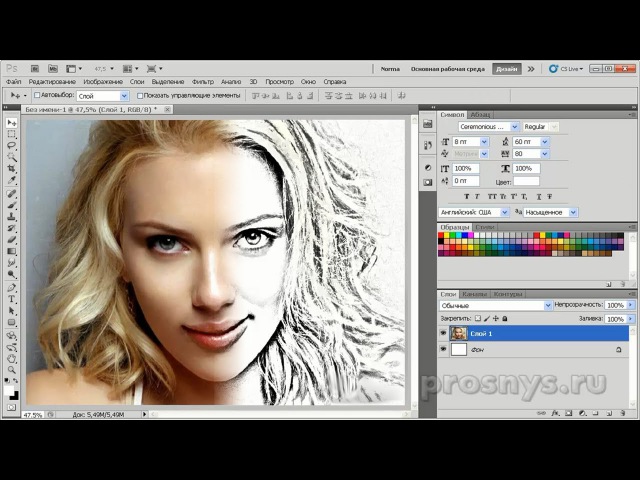 На выходе вы получите полноценное изображение в нужном виде!
На выходе вы получите полноценное изображение в нужном виде!
Изображение можете загружать с диска, можете просто вписать ссылку, либо из фейсбук. Мне лично удобнее всего загрузить изображение с компьютера. Данный проект очень интересен и думаю вполне пригодиться!
PrismaУникальное приложение которое позволяет переводить ваш снимок в мультяшный рисунок. Что нужно сделать?
- Скачать это ПО
- Установить его на телефон
- Сфотографировать
- Выбрать снимок в данной проги
- Применить различные эффекты
Подобное программное обеспечение можно использовать напрямую в Инстаграме.
PaperCameraЭто программа которая реально превратит фотографию в мультяшный рисунок! Вы можете создать фотку и применить к ней определенный фильтр. Либо сначала настроить, то есть перевести вашу камеру в особый режим и начать в нем снимать. Приложение дает колоссальный эффект от которого вы останетесь в восторге! Скачать данную прогу можно с Google Play!
SketchGuruДанный софт поможет сотворить из обычной фотки мультяшную.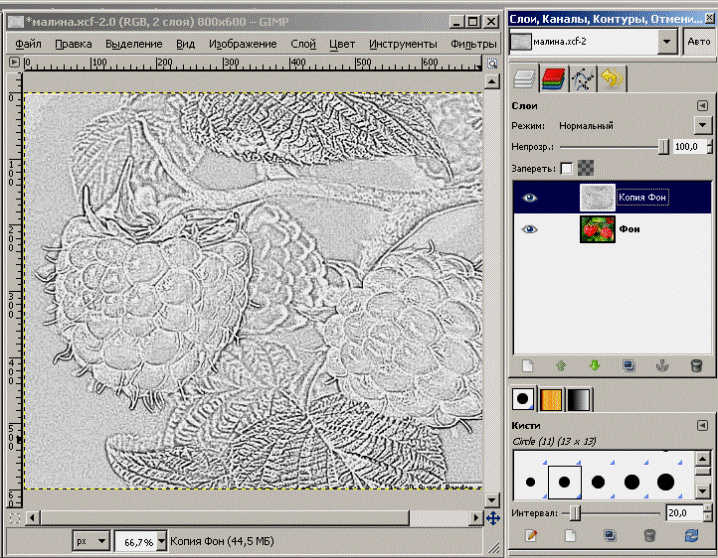 Либо вообще вы можете выполнить рисованный портрет или изображение, сделанный простым карандашом. Лично мне данное приложение очень нравится.
Либо вообще вы можете выполнить рисованный портрет или изображение, сделанный простым карандашом. Лично мне данное приложение очень нравится.
Таким образом, познав одно из этих приложений, или изучив каждое из них, вы сможете перевести снимок в мультяшный рисунок. Конечно, можно это выполнить и в обычном фотошопе, но не каждому хочется копаться в многочисленных настройках программы. Здесь же все просто создал снимок, выбрал фильтр и ура! То, что так хотел уже у тебя есть! На этом все, удачи вам в ваших делах!
Видео о том как сделать себя рисованным!
Существует масса способов как с помощью фотошопа можно превратить обыкновенную цветную фотографию в рисунок, сделанный карандашом. Разберем самый простой и быстрый способ с некоторыми нотками мультяшно-комиксного эффекта.
Кстати эту технику можно использовать для превращения векторных клипартов в картинки, которые можно потом давать своим детям, чтобы они учились раскрашивать их! Или использовать в коммерческих целях для создания книжек-раскрасок:) Вообщем сейчас вы сами все увидите.
Шаг 1
Открываем фотографию-донор.
Шаг 2
Теперь нужно применить фильтр. Выполните следующую команду: Фильтр — Размытие — «Умное» размытие .
Шаг 3
Появится диалоговое окно с настройками фильтра. Необходимо сперва из выпадающего списка Режим выбрать Только края . Затем поработайте с ползунками Радиус и Порог . Нужно добиться эффекта, при котором изображение будет содержать максимум необходимых деталей, но перегружать изображение не стоит, иначе получить безвкусная куча-мала.
В итоге получится такое изображение:
Шаг 4
Избавимся от черного цвета, выполнив команду — Ctrl+I .
Шаг 5
Края выглядят неопрятными. Сделаем их более гладкими и добавим мультяшного эффекта, детки такое очень любят. Для этого выберите Фильтр — Имитация — Аппликация .
Откроется следующее окно:
(Кликните, чтобы увеличить)
Здесь необходимо настроить два параметра: Простота краев и Четкость краев для регулировки толщины и качества линий обводки.
Шаг 6
Применим фильтр и смотрим как из цветной фотографии получился рисунок карандашом:
Обратите внимание, что Аппликация добавила серый оттенок для белого цвета. При желании его можно убрать. Для этого возьмите и на панели параметров инструмента снимите галочку Смежные пиксели . Кликнув мышью в любом месте, удалиться весь серенький фон.
Еще я возьму и подотру лишние линии. В итоге получился такой результат:
Заметили ошибку в тексте — выделите ее и нажмите Ctrl + Enter . Спасибо!
Чем только люди не стремятся удивить друг друга, выкладывая фотографии, например, в Instagram: закат на море, диковинные животные крупным планом, милые парочки и т.д. Но одна из самых больших проблем пользователя социальных сетей — выдержка всего аккаунта в одном стиле.
Для решения данной «проблемы», на просторах интернета есть множество приложений или сайтов. Ваши фотографии можно запросто превратить в картины, написанные акварелью, маслом, акрилом, карандашом и в совершенно любом стиле — будь то портреты Ван Гога или шедевры Шагала.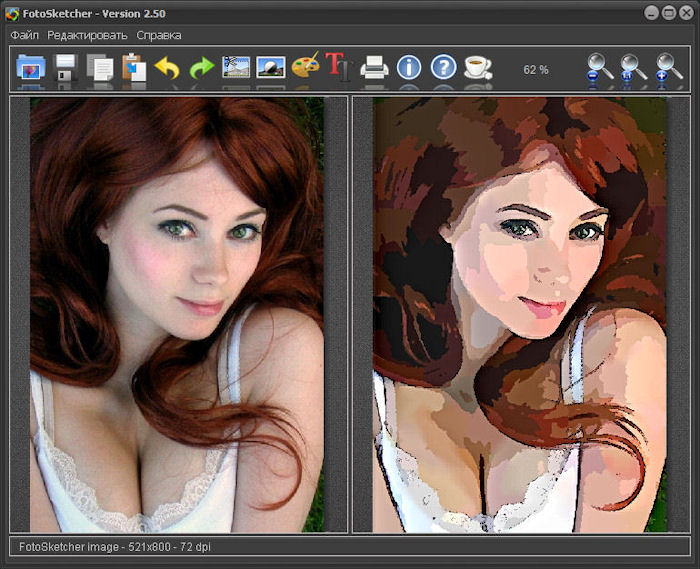
Достаточно часто люди идут простым путём и превращают фотографии в карандашные наброски, при этом не используя навороченные программы на подобии Photoshop’а. Сделать вашу фотографию чудесным карандашным рисунком может помочь специальный сайт, найденный в поисковике.
Как сделать карандашный рисунок из фотографии
Превратить фотографию в карандашный рисунок достаточно несложно — просто нужно найти веб-ресурс, который будет отвечать вашим требованиям. Может быть вам нужно просто oбработать фотографию, чтобы поместить её в личный блог, а может — создать целый коллаж в рамке, в одном стиле.
В данной статье рассмотрим два варианта решения этой задачи, воспользовавшись такими ресурсами как Pho.to и ФотоФания.
Вариант 1: Pho.to
Предложенный сайт содержит в себе достаточно обширный функционал и при этом работать можно прямо в браузере, не покупая платных подписок и не скачивая дополнительного софта. «Фотоэффекты» , раздел, необходимый вам, даёт возможность автоматически подобрать подходящий к фотографии эффект. Данный раздел в свою очередь имеет подкатегории — на сайте Pho.to есть множество вариантов обработки фотографии. Искомый фотоэффект, что очевидно, находится в подкатегории «Искусство» .
Данный раздел в свою очередь имеет подкатегории — на сайте Pho.to есть множество вариантов обработки фотографии. Искомый фотоэффект, что очевидно, находится в подкатегории «Искусство» .
Данный сервис хорош тем, что обработанная вами фотография конвертируется в формат JPG и отличается высоким качеством. На сайте представлено множество дополнительных фотоэффектов, имеющих несколько вариаций. Например, есть несколько вариантов эффекта карандашного рисунка.
Вариант 2: ФотоФания
Данный онлайн-ресурс не отрабатывает ваши фотографии, а как бы вклеивает их, стилизует под заданное окружение. Эффектов, которые можно применить к рисункам, здесь выделяется целая категория — и почти что все они помещают вашу фотографию на конкретный сторонний объект.
Опять же, ФотоФания предоставляет возможность «превращения» вашего фото в картину, даже в нескольких вариантах.
ФотоМания — очень популярный сервис, обрабатывающий огромное количество изображений каждый день. И при такой нагрузке задержки во время обработки минимальны.
И при такой нагрузке задержки во время обработки минимальны.
На сайте представлено большое количество эффектов, которые превратят обыкновенные фотографии в необыкновенные кадры.
Рассмотренные в данной статье сервисы позволяют креативно обработать фотографию. Вы можете потратить несколько секунд, чтобы получить шедевры, в то время как при использовании профессиональных сервисов или утилит было бы потрачено гораздо больше сил и времени.
Превратите вашу фотографию в художественный шедевр! SoftOrbits Sketch Drawer поможет преобразовать изображения в карандашные рисунки несколькими щелчками мыши. Наша программа создаст цветные или чёрно-белые карандашные рисунки из обычных фотографий, сгенерировав аккуратные карандашные штрихи. Вам не нужно уметь держать в руках карандаш, чтобы быть художником. Sketch Drawer делает создание фото из рисунка простым и веселым делом!
Удивительно, но переделать фото в рисунок довольно просто, даже если вы не художник. Для этого вам понадобится компьютер с установленной программой для создания рисунка из фото. Sketch Drawer быстр и прост в освоении и использовании. Откройте картинку, выберете тип рисунка из готового набор и получите великолепный карандашный рисунок!
Sketch Drawer быстр и прост в освоении и использовании. Откройте картинку, выберете тип рисунка из готового набор и получите великолепный карандашный рисунок!
В программе имеется много готовых к использованию эффектов карандашного рисунка для получения разных типов изображений. С помощью них вы сможете создать как рисунки простым карандашом, так и цветными карандашами, а также рисунки ручкой, фломастером, акварелью, углем. Вы можете отредактировать каждый шаблонов, изменив его настройки, чтобы получить те эффекты, которые вы хотите.
Создание рисунка цветными карандашами никогда не было столь просто. Вам не нужно не только уметь держать в руках карандаш, но даже иметь его. Все что вам нужно для преобразования фотографии в цветной карандашный рисунок, это Sketch Drawer.
Sketch Drawer одинаково просто позволяет создавать как цветные, так и черно белые рисунки. Чтобы выполнить рисование цветными карандашами просто включите настройку «Цветной эскиз». Также вы можете сделать из фото рисунок, выполненный не простым карандашом, а карандашом заданного цвета.
Также вы можете сделать из фото рисунок, выполненный не простым карандашом, а карандашом заданного цвета.
Хотите преобразовать большое число изображений в рисунки с одинаковыми настройками? Cо Sketch Drawer не важно сколько у вас исходных фотографий. Имеющийся пакетный режим позволяет легко преобразовать все ваши фотографии в рисунки. Вы можете добавить фотографии по одной или целыми папками. Просто проверьте настройки на одной из фотографий и получите отличные рисунки из всех фотографий за считанные минуты.
Технический эскиз онлайн-фотоэффект
Наша миссия здесь, в Mediamodifier, — создать большую коллекцию онлайн-инструментов для работы с изображениями, и на этой неделе я представляю вам самый быстрый на планете создатель фотоэффектов для скетчей. Превратите свою фотографию в набросок онлайн — это просто, очень быстро и, конечно же, бесплатно! Забудьте о медленных действиях и скриптах Photoshop — используйте этот простой онлайн-инструмент, чтобы мгновенно добавить технический эффект эскиза к любому изображению.
Просто нажмите кнопку загрузки или перетащите изображение прямо в заполнитель, и ваша фотография получит эффект художественного рисованного эскиза. Инструмент работает, анализируя ваше изображение и превращая контрастные области в черно-белые контуры. Почему бы тебе не попробовать?
Инструмент «Эффект открытого эскиза»Вот лишь несколько примеров того, что может делать этот инструмент, но я уверен, что ваши изображения будут выглядеть еще лучше! Так чего же ты ждешь? Давайте начнем с эффекта бесплатного наброска.Просмотрите изображения ниже, чтобы найти некоторые дизайнерские идеи и вдохновение для создания вашего первого эскиза.
Создавайте красивые макеты на архитектурную тематику и превращайте фото в эскиз.Автомобильный фанатик? Сделайте замечательный постер или фоновое изображение в стиле рисования эскиза.
Хотите создать несколько эскизов картинок для профиля? Вот простой способ начать!
Отличный способ представить концепцию дизайна, превратить 3D-фотографию в минималистичный технический эскиз.

Превратите сложные изображения в простые наброски и визуализируйте свои идеи в черно-белом режиме. Инструмент «Эффект открытого эскиза»
Отправьте это сообщение своему другу через:
- Электронная почта
Теги: рисунок, изображение для эскиза онлайн, эффект эскиза изображения онлайн, инструмент эскиза онлайн, эффект эскиза карандаша, эффект эскиза
Free Photo To Sketch Online Converter
Free Photo To Sketch Online ConverterПреобразование фотографий в эскизы
На этом ваш поиск приложения для преобразования вашей фотографии в карандашный набросок заканчивается! Получите реалистичные и убедительные результаты эскизов в кратчайшие сроки и бесплатно с помощью нашего онлайн-конвертера фотографий в эскизы! Этот простой онлайн-инструмент для фильтрации эскизов позволяет перенести стиль из фотографии в эскиз на любой фотографии! быстро, просто и бесплатно!
Как преобразовать изображения в эскизы?
Наш фильтр для рисования карандашом очень прост в использовании! Просто перетащите свое изображение в окно загрузки, затем выберите один из предлагаемых нами стилей рисования и нажмите кнопку GO! Откиньтесь назад и подождите несколько секунд, пока наш алгоритм искусственного интеллекта выполнит магию передачи своего стиля, чтобы превратить вашу фотографию в потрясающий рисунок карандашного рисунка! Когда все будет готово, вы можете нажать кнопку загрузки, чтобы загрузить нарисованную вами фотографию.
Идеально для Instagram и TikTok!
Делает отличный фильтр или эффект в Instagram! Преобразуйте свои фотографии в классные наброски карандашом и поделитесь ими в Intagram, Facebook и TikTok!
Cross Platfrom Image Tool для Mac OS и Windows!
Независимо от того, являетесь ли вы пользователем Macintosh или Wnidows, наш веб-инструмент для переноса стилей будет без проблем работать в Mac OS и Windows, и вы всегда получите такие же хорошие результаты и сохраните набросанное изображение на Mac или Windows.
Высокий уровень защиты
Мы используем случайные идентификаторы для переименования ваших файлов на сервере. ваша фотография загружается по сложному пути к файлу и удаляется после заполнения очереди на сервере. Мы гарантируем, что никто не сможет получить доступ к вашим фотографиям, кроме вас.
Фильтр создания набросков фотографий работает на нашей стороне!
Наше приложение «Конвертер фотографий в карандашный набросок» работает на наших серверах.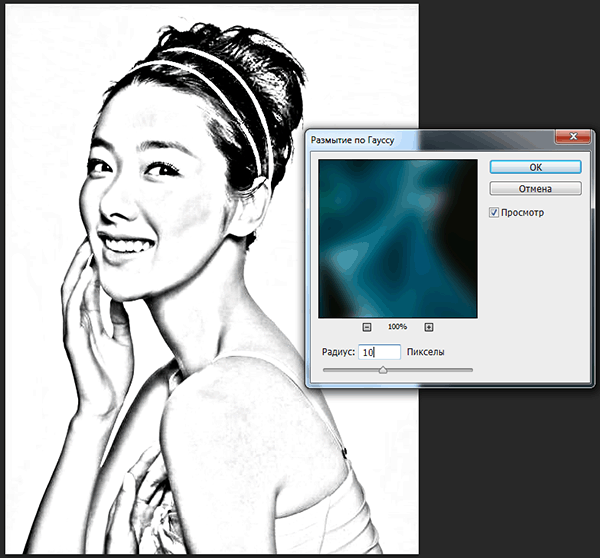 Наш инструмент для переноса стиля изображения из фото в эскиз не выполняет никаких вычислений на вашем компьютере, поэтому вы по-прежнему можете наслаждаться быстрой и плавной работой!
Наш инструмент для переноса стиля изображения из фото в эскиз не выполняет никаких вычислений на вашем компьютере, поэтому вы по-прежнему можете наслаждаться быстрой и плавной работой!
Загрузите ваш скетч бесплатно!
Загрузите фото, сделанное карандашом, одним щелчком мыши и абсолютно бесплатно! Как только процесс рисования карандашом будет завершен, кнопка загрузки станет активной, так что вы сможете загрузить изображение, набросанное карандашом.
Мы развиваемся!
Мы постоянно работаем над улучшением алгоритма переноса стиля изображения в эскиз! Мы стремимся предоставить точный и быстрый конвертер фотографий в карандашные наброски с максимально реалистичными и убедительными результатами!
Авторские права © 2020 Изображение phototosketch.online. Все права защищены. Эффекты— онлайн-руководство Zoner Photo Studio X
Чтобы применить художественные эффекты к изображениям, используйте меню Эффекты редактора или в Браузере используйте Правка | Эффекты .
Изменения, внесенные в браузере, применяются непосредственно к файлам; вы не сможете отменить их, если не сделаете резервную копию их исходных версий!
Всегда делайте резервные копии оригиналов перед работой с ними.
Старая фотография
Это популярный эффект как для фотографий, так и для фильмов. Иногда ее еще называют «сепией». Здесь есть ползунок для установки «возраста» картинки.
Использование Редактировать | Эффекты | Старая фотография… в браузере или Эффекты | Старая фотография… в редакторе для этого.
Добавить зерно
Этот эффект имитирует высокочувствительную пленку. Вы можете установить значение зернистости , и зернистость , . Используйте Цветное зерно , чтобы переключиться с монохромного зерна на разноцветное.
Использование Редактировать | Эффекты | Добавить зернистость… в браузере или эффектов | Для этого в редакторе добавьте Grain… .
Дополнительная информация
Два способа добавить зернистости вашим черно-белым фотографиям
Взрыв
Этот эффект выглядит так, как если бы вы смотрели изображение через дымчатое стекло.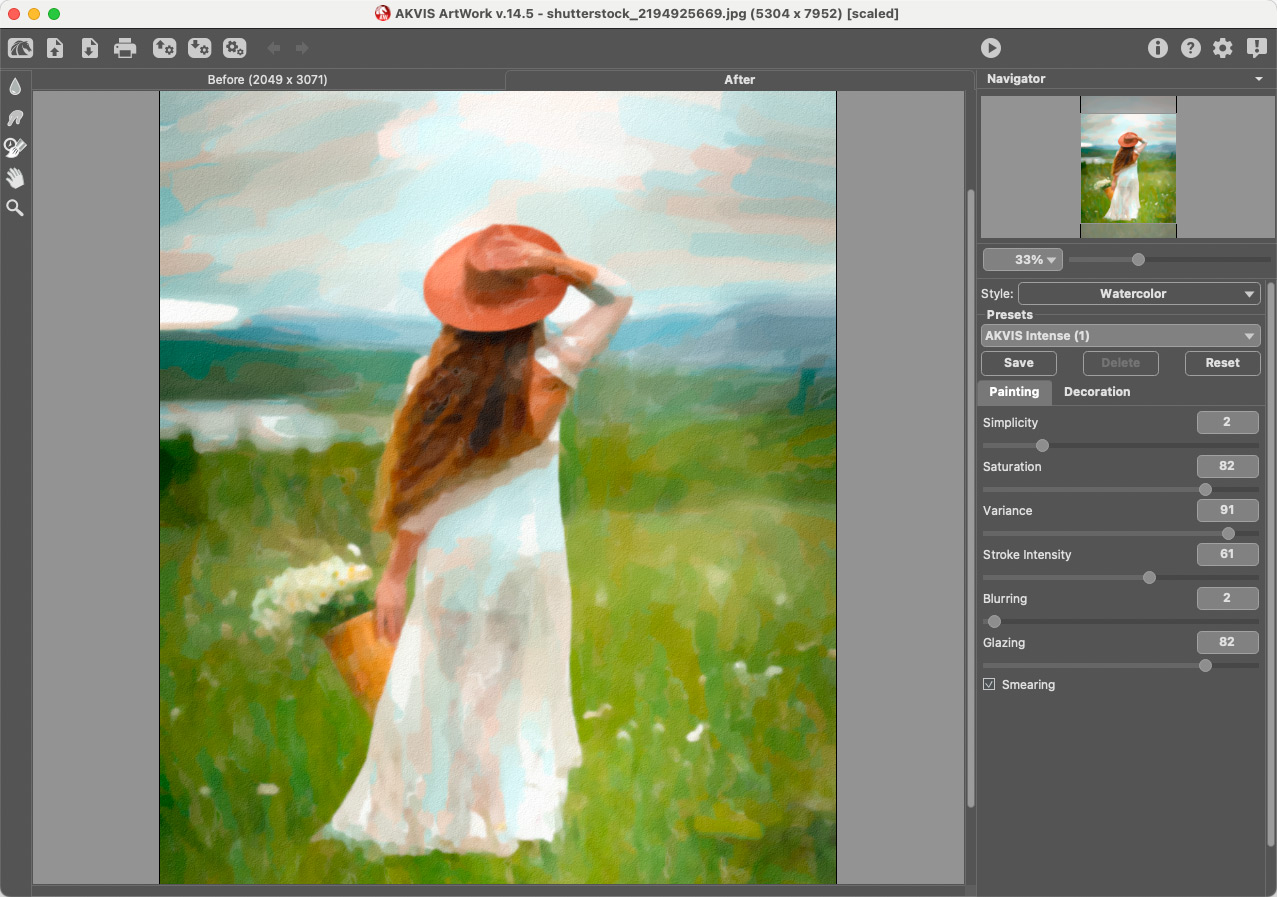 Здесь есть ползунок для настройки силы эффекта.
Здесь есть ползунок для настройки силы эффекта.
Использование Редактировать | Эффекты | Взрыв… в браузере или Эффекты | Взрыв… в Редакторе для этого.
Картина маслом
Этот эффект делает изображение таким, как если бы оно было нарисовано кистью. Здесь есть ползунок для настройки силы эффекта.
Использование Редактировать | Эффекты | Картина маслом… в браузере или эффектов | Масляная живопись… в Редакторе для этого.
Волны
Придает изображению вид, будто он отражается от поверхности воды круговыми волнами. Здесь есть ползунок для настройки силы эффекта.
Использование Редактировать | Эффекты | Волны… в браузере или эффектов | Волны… в Редакторе для этого.
Рисунок карандашом
Придает изображению вид, будто он был нарисован цветными карандашами. Здесь есть ползунок для настройки силы эффекта.
Использование Редактировать | Эффекты | Карандашный рисунок… в браузере или эффектов | Карандашный рисунок… Для этого в Редакторе.
Пикселизация
Это снижает качество изображения, делая его «блочным». Вы можете установить размер пикселей (блоков).
Использование Редактировать | Эффекты | Пикселизация… в браузере или эффектов | Пикселизация… в Редакторе для этого.
Тиснение
Этот эффект придает изображению вид, будто он был отформован по форме. Если активен параметр «Обесцветить», он также будет нарисован одним цветом. Используйте ползунки здесь, чтобы установить силу эффекта и направление, с которого свет падает на изображение.
Использование Редактировать | Эффекты | Выдавить… в браузере или Эффекты | Для этого выбейте… в Редакторе.
Обнаружить контуры
Этот эффект позволяет получить высококонтрастные края. Здесь есть ползунок для настройки силы эффекта.
Использование Редактировать | Эффекты | Определить контуры… в браузере или эффектов | Определить контуры… в редакторе для этого.
Отрицательный
Инвертирует значения в цветовых каналах, создавая негатив изображения.
Использование Править | Эффекты | Отрицательный… в браузере или Эффекты | Минус… в Редакторе за это.
Динамический порог
Обычное определение порога — это процесс преобразования изображения в черно-белое. Динамическое определение порога тоже возможно, но в отличие от классического порогового значения, где пиксель считается черным после определенного порога, эта функция использует окружение каждого пикселя для своей оценки. Благодаря этому динамическое определение пороговых значений может дать хорошие результаты даже на изображениях с большими вариациями яркости.Вы можете изменить ощущение выхода этой функции, отрегулировав динамический порог и окружение.
Использование Редактировать | Эффекты | Динамическое определение порога… в браузере или эффектов | Динамический порог… в редакторе для этого.
Мягкие контуры
Эффект «Мягкие контуры» увеличивает резкость мелких деталей изображения, подавляя грубые структуры, что делает его полезным, например, для повышения резкости. портреты. Этот фильтр включает четыре элемента управления для четырех различных уровней детализации.Увеличение значения для элемента управления увеличивает контраст деталей с таким уровнем детализации, а уменьшение значения снижает контраст. Увеличение контраста для получения достаточно мелких деталей делает изображение более резким, а уменьшение контрастности для более грубых деталей смягчает резкие тени, оставляя мелкие детали резкими.
портреты. Этот фильтр включает четыре элемента управления для четырех различных уровней детализации.Увеличение значения для элемента управления увеличивает контраст деталей с таким уровнем детализации, а уменьшение значения снижает контраст. Увеличение контраста для получения достаточно мелких деталей делает изображение более резким, а уменьшение контрастности для более грубых деталей смягчает резкие тени, оставляя мелкие детали резкими.
Поврежденная фотография
Эта функция изменяет фотографию для имитации повреждений, вызванных временем (например, пожелтение и выцветание углов) и неправильным обращением (например, царапины и мазки).
Использование Редактировать | Эффекты | Поврежденная фотография… в браузере или эффекты | Поврежденная фотография… в редакторе для этого.
У этой функции есть расширенная и базовая версии. Базовая версия предлагает один слайдер; используйте его, чтобы установить желаемый уровень повреждений. Используйте Расширенные настройки , чтобы переключить интерфейс в расширенный режим, где каждый тип урона может быть установлен независимо. Щелкните Случайно с такими же настройками , чтобы изменить форму и положение отдельных дефектов изображения.Щелкните Новые случайные настройки , чтобы установить отдельные ползунки в случайное положение.
Щелкните Случайно с такими же настройками , чтобы изменить форму и положение отдельных дефектов изображения.Щелкните Новые случайные настройки , чтобы установить отдельные ползунки в случайное положение.
Текстура
Используйте эту функцию, чтобы фотография выглядела так, как если бы она была нарисована на текстуре.
Использование Редактировать | Эффекты | Текстура… в браузере или Эффекты | Текстура в Редакторе для этого.
Используйте Текстура , чтобы задать тип материала, текстура которого моделируется. Используйте ползунок Intensity , чтобы установить степень видимости текстуры.
Отображение тонов
Используйте Tone Mapping для работы с одним изображением аналогично работе с HDR. Используйте настройки здесь, чтобы повлиять на местный контраст и выделить детали в светлых и темных областях.
Используйте Intensity , чтобы установить, насколько сильно отображение тона влияет на окружающие пиксели. Сжатие определяет, насколько сильно весь динамический диапазон HDR будет представлен в конечном результате. Используйте Light для подавления эффектов света и теней.Чтобы установить интенсивность цвета, используйте Насыщенность . Используйте Gamma для формирования кривой гамма-коррекции. Параметры «Белый цвет» и «Черный цвет» определяют процентное значение «отсечки» для эффекта. Lights Intensity и Shadows Intensity. устанавливает, насколько сильно эффект применяется к источникам света / теням изображения.
Сжатие определяет, насколько сильно весь динамический диапазон HDR будет представлен в конечном результате. Используйте Light для подавления эффектов света и теней.Чтобы установить интенсивность цвета, используйте Насыщенность . Используйте Gamma для формирования кривой гамма-коррекции. Параметры «Белый цвет» и «Черный цвет» определяют процентное значение «отсечки» для эффекта. Lights Intensity и Shadows Intensity. устанавливает, насколько сильно эффект применяется к источникам света / теням изображения.
Настройки здесь такие же, как и для Create | Tone Mapping HDR в браузере.
Эффект наклона-сдвига
Эта функция обеспечивает доступ к тому же эффекту, что и при использовании эффекта «Наклон-сдвиг» в редакторе.Однако положение и угол для центра области в фокусе необходимо вводить численно. В отличие от редактора, здесь эффект может быть применен к нескольким изображениям одновременно, что полезно, например, для покадровая фотография. Этот фильтр и инструмент Tilt-shift совместимы друг с другом. Чтобы максимально использовать эту совместимость при работе, например, с покадровую серию, откройте одно изображение в серии в редакторе, используйте инструмент «Наклон-сдвиг» для визуальной настройки эффекта с помощью направляющих, уточните другие настройки и затем сохраните все настройки в качестве предустановки.Затем выберите оставшиеся изображения серии в браузере и используйте Edit | Эффекты | Эффект наклона-сдвига , загрузите сохраненный пресет и нажмите Применить ко всем .
Этот фильтр и инструмент Tilt-shift совместимы друг с другом. Чтобы максимально использовать эту совместимость при работе, например, с покадровую серию, откройте одно изображение в серии в редакторе, используйте инструмент «Наклон-сдвиг» для визуальной настройки эффекта с помощью направляющих, уточните другие настройки и затем сохраните все настройки в качестве предустановки.Затем выберите оставшиеся изображения серии в браузере и используйте Edit | Эффекты | Эффект наклона-сдвига , загрузите сохраненный пресет и нажмите Применить ко всем .
Сдвиг цветов
Используйте эту функцию для небольшой настройки выбранных цветов, присутствующих на изображении. Чтобы установить цвет для редактирования, щелкните пипеткой, а затем щелкните место с этим цветом внутри изображения. Выбранный вами цвет будет добавлен в список цветов. Затем вы можете отредактировать его Hue , Saturation и Lightness .Обычно ваши изменения также влияют на цвета, окружающие изменяемый вами цвет.

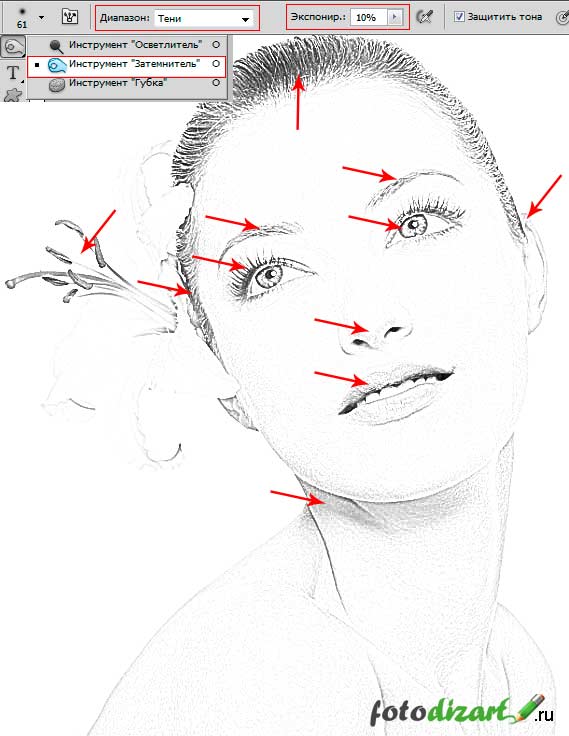

 Для применения изменений следует нажать соответствующую кнопку.
Для применения изменений следует нажать соответствующую кнопку.